如何使用 Azure Data Factory 複製活動將資料內嵌至 Fabric
Azure Data Factory (ADF) 和 Azure Synapse Analytics 中的 Microsoft Fabric Lakehouse 連接器可讓讀取和寫入作業Microsoft Fabric Lakehouse(適用於資料表和檔案)。 此連接器可讓您使用現有的 ADF 和 Synapse 管線和對應資料流來與 Fabric Lakehouses 互動。 本文可協助您設定 Microsoft Fabric,以允許服務主體驗證,然後示範 Lakehouse 連接器以讀取和寫入 Fabric Lakehouse。
如需 Microsoft Fabric Lakehouse 的詳細資訊,請參閱什麼是 Lakehouse?
Azure Data Factory Lakehouse 連接器
新的 Lakehouse 連結服務連接器和兩個新的資料集現在可供想要開始讀取和寫入至 Microsoft Fabric Lakehouse 的客戶使用。 如需 Lakehouse 連接器的完整指南,請參閱在 Microsoft Fabric Lakehouse 檔案中複製和轉換資料(預覽版)。
驗證
Azure Data Factory 連結服務
Microsoft Fabric Lakehouse 連接器需要服務主體 (SPN)/應用程式註冊以進行驗證。 若要開始使用,您必須建立新的SPN或使用現有的SPN。 Microsoft Fabric 允許 SPN 存取特定安全組或整個組織。 如果特定安全組是組織所使用的選項,則 Lakehouse 連接器中使用的 SPN 必須屬於新增至 allowlist 的安全組。
注意
不需要 Power BI API 權限 (委派)
存取 Power BI API
從 Power BI 管理員入口網站,Power BI 租用戶系統管理員必須啟用允許服務主體使用 Power BI API。 安全性群組必須在允許服務主體使用 Power BI API下設定,或者您可以為整個組織啟用。
如需完整指南,請參閱使用服務主體與應用程式祕密,在內嵌式分析應用程式中內嵌 Power BI 內容。
注意
將安全組指派給工作區時,服務主體可能會因為 Azure 中的許可權快取而延遲授與工作區的存取權。 如果您需要立即存取權,您可以使用 PowerShell 強制重新整理使用者的許可權。 若要這麼做,請以系統管理員的身分開啟 PowerShell,然後執行下列命令:
Install-Module -Name MicrosoftPowerBIMgmt
Connect-PowerBIServiceAccount -Tenant '<TENANT ID>' -ServicePrincipal -Credential (Get-Credential)
Get-PowerBIWorkspace
Invoke-PowerBIRestMethod -URL 'https://api.powerbi.com/v1.0/myorg/RefreshUserPermissions' -Method Post -Body ''
Get-PowerBIWorkspace
工作區存取
新增安全組之後,安全組或服務主體也必須新增至每個工作區做為 成員、參與者或系統管理員。 如需詳細資訊,請參閱為使用者提供工作區的 存取權。
示範:設定驗證
應用程式註冊服務主體
建立或使用現有的應用程式註冊服務主體 (SPN)。 遵循使用 Microsoft Entra ID 註冊應用程式並建立服務主體中的步驟。
注意
您不需要指派重新導向 URI。

安全性群組
建立新的Microsoft Entra 安全組,或使用現有的安全組,然後將SPN新增至其中。 請遵循建立基本群組並新增成員中的步驟來建立 Microsoft Entra Security Group。

Power BI 管理入口網站
從 Power BI 管理員入口網站,瀏覽至開發人員設定,然後選取允許服務主體使用 Power BI API,然後加以啟用。 然後,從上一個步驟新增安全組。 如需 Power BI 管理員入口網站租用戶設定上的詳細資訊,請參閱租用戶設定。
![顯示 Power BI 管理入口網站的螢幕快照,其中已展開並啟用 [允許服務主體使用者 Power BI API] 選項。](media/how-to-ingest-data-into-fabric-from-azure-data-factory/power-bi-admin-portal.png)
注意
請確保使用者可透過 Fabric 外部應用程式存取儲存在 OneLake 中的資料設定已啟用。 請參閱允許在 Fabric 外部執行的應用程式透過 OneLake 存取資料。
工作區
使用成員、參與者或系統管理員存取權,將SPN或服務群組新增至工作區。
Azure Data Factory 連結服務
從 Azure Data Factory 建立新的 Microsoft Fabric Lakehouse 鏈接服務。
注意
若要尋找工作區和 Lakehouse ID,請瀏覽至您的 Fabric Lakehouse,並從 URL 加以識別。 例如:HTTPs://.../groups/<Workspace ID>>/lakehouses/<Lakehouse ID>
Azure Data Factory:資料集
建立參考 Microsoft Fabric Lakehouse 鏈接服務的資料集。
注意
如果資料表尚未存在,而且您手動指定新的資料表名稱,請針對 [匯入架構] 選項選取 [無]。


示範:使用 ADF 管線寫入 Fabric Lakehouse 資料表
來源
建立新的管線,並將 複製活動 新增至管線創作區。 從 複製活動 的 [來源] 索引標籤中,選取您想要移至 Lakehouse 資料表的來源資料集。 在此範例中,我們會從 Azure Data Lake Storage (ADLS) Gen2 帳戶參考.csv檔案。
接收
瀏覽至複製活動的接收索引標籤,然後選取先前建立的 Fabric Lakehouse 資料集。

執行管線
執行管線,將.csv資料移至 Fabric Lakehouse 資料表。

示範:使用 ADF 管線從 Fabric Lakehouse 資料表讀取
在上一節中,我們示範如何使用ADF來寫入 Fabric Lakehouse 資料表。 現在,讓我們從 Fabric Lakehouse 資料表讀取,並使用類似的管線寫入 Azure Data Lake Storage (ADLS) Gen2 中的 Parquet 檔案。
來源
建立新的管線,並將 複製活動 新增至管線創作區。 從 複製活動 的 [來源] 索引標籤中,選取先前建立的 Fabric Lakehouse 資料集。
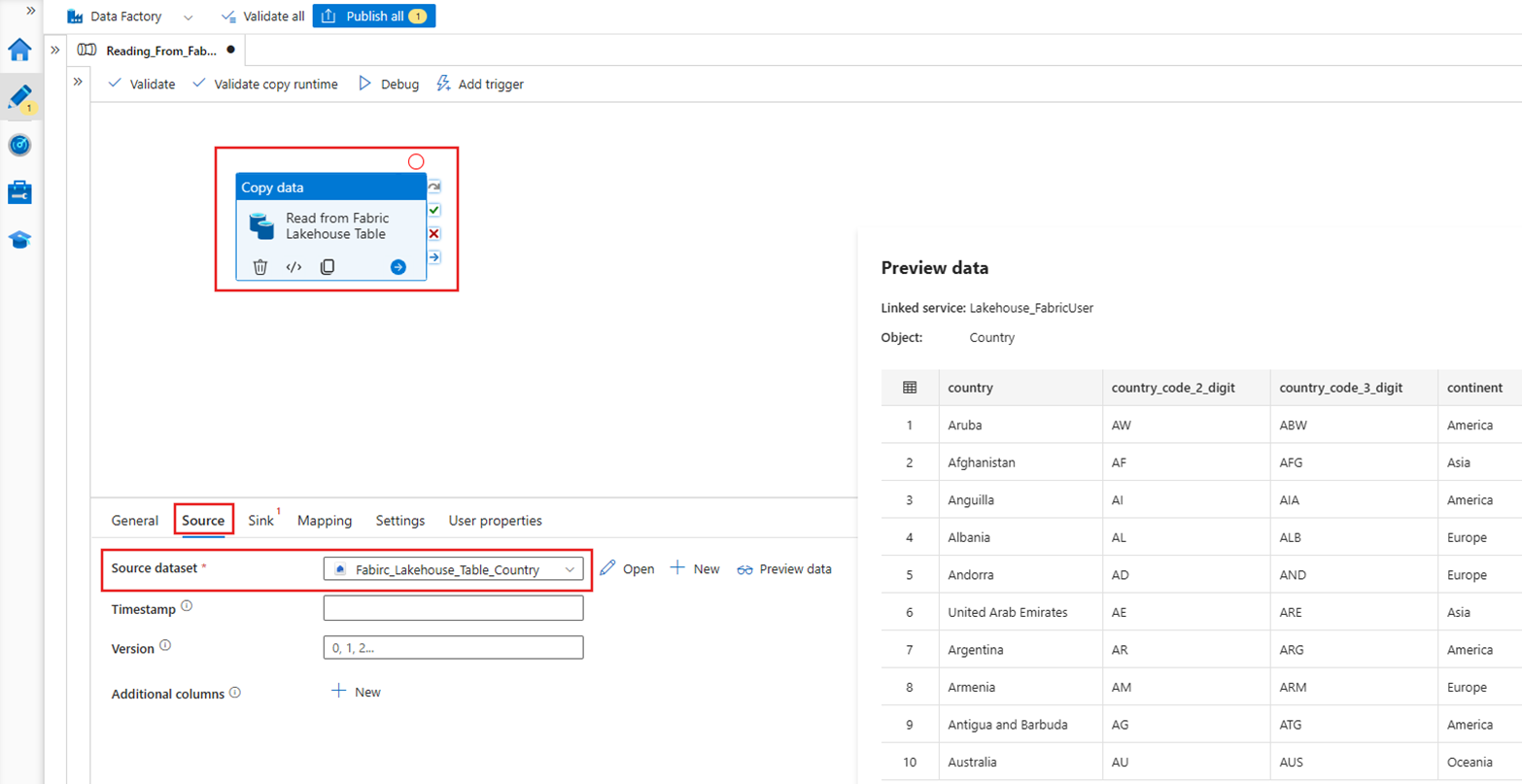
接收
瀏覽至複製活動的接收索引標籤,然後選取目的地資料集。 在此範例中,目的地是 Azure Data Lake Storage (Gen2),做為 Parquet 檔案。
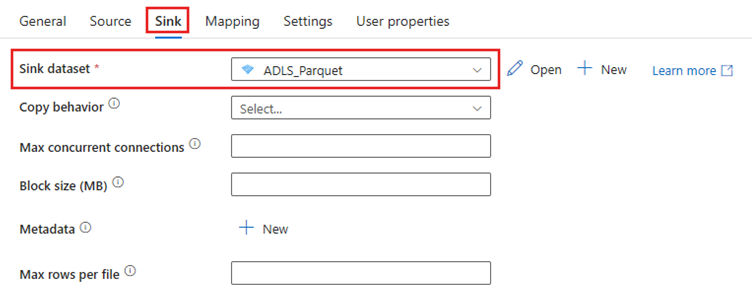
執行管線
執行管線,將資料從 Fabric Lakehouse 資料表移至 ADLS Gen2 中的 Parquet 檔案。
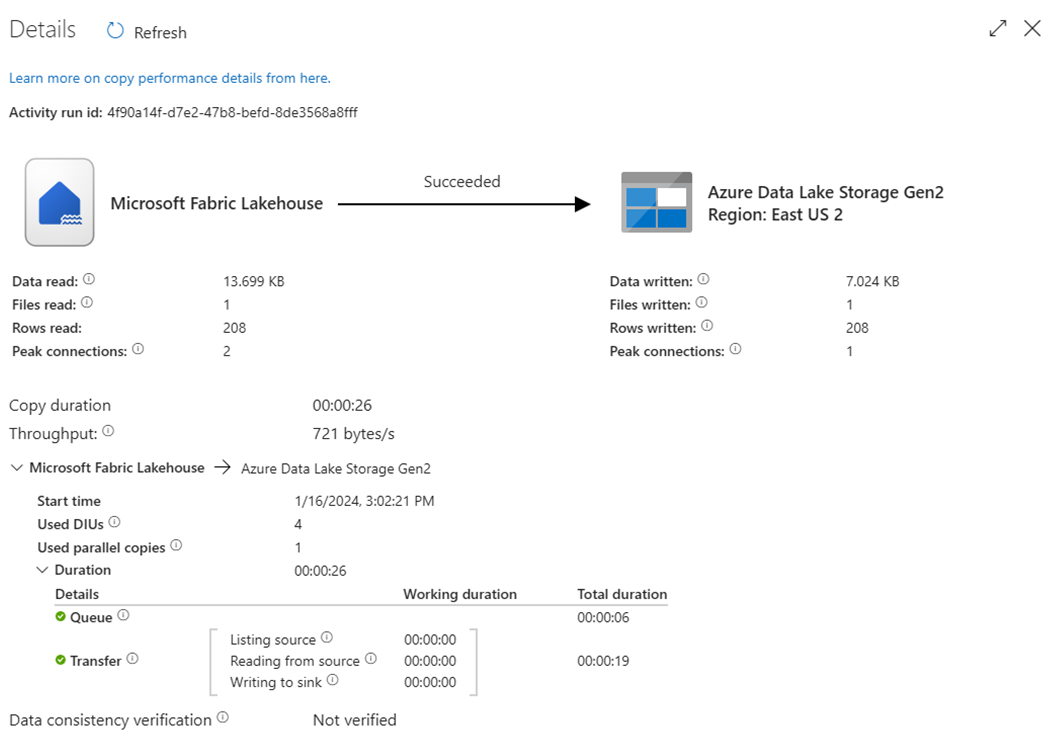
檢查 ADLS Gen2 中的 Parquet 檔案
Fabric Lakehouse 資料表中的資料現在可在 ADLS Gen2 中以 Parquet 檔案的形式提供。

摘要
在本節中,我們探索了使用服務主體驗證對 Microsoft Fabric Lakehouse 的需求,然後逐步解說從 Azure Data Factory 管線讀取和寫入 Lakehouse 的範例。 Azure Data Factory 對應資料流、Azure Synapse Analytics 和 Azure Synapse Analytics 對應資料流也提供此連接器和功能。
![此螢幕快照顯示 複製活動 [來源設定] 索引標籤的組態,其中已選取來源資料集的.csv。](media/how-to-ingest-data-into-fabric-from-azure-data-factory/copy-activity-source.png)